Note :
- Ce tutoriel est disponible dans un environnement de laboratoire gratuit fourni par Oracle.
- Il utilise des exemples de valeurs pour les données d'identification, la location et les compartiments d'Oracle Cloud Infrastructure. À la fin de votre laboratoire, remplacez ces valeurs par celles qui sont propres à votre environnement en nuage.
Utiliser des environnements d'exécution personnalisés avec Oracle Linux Automation Manager
Présentation
À l'aide d'un environnement d'exécution personnalisé, Oracle Linux Automation Manager peut tirer parti des livres de jeu contenant des collections et d'autres ressources non disponibles avec l'image olam-ee par défaut. Vous pouvez le créer à l'aide de l'utilitaire Builder, le stocker dans Private Automation Hub, puis l'extraire dans Oracle Linux Automation Manager.
Comment tout cela fonctionne-t-il ensemble?
Ce tutoriel explique comment charger une image prédéfinie dans Private Automation Hub, puis l'extraire dans Oracle Linux Automation Manager pour exécuter des livres de jeu. Pour plus de détails sur la création d'environnements d'exécution personnalisés, voir notre tutoriel sur l'utilitaire Builder et ce tutoriel sur Private Automation Hub.
Objectifs
Dans ce tutoriel, vous apprendrez à :
- Pousser une ee personnalisée vers Private Automation Hub à l'aide d'un livre de jeu
- Ajouter une ee personnalisée à Oracle Linux Automation Manager
- Utiliser ee personnalisé pour exécuter un travail
Préalables
- Trois systèmes exécutant Oracle Linux
- Environnement de développement utilisant l'utilitaire Builder
- Un pour Private Automation Hub
- Autre pour l'exécution d'Oracle Linux Automation Manager
Déployer Oracle Linux Automation Manager
Note : Si vous exécutez votre propre location, lisez les préalables du projet linux-virt-labs GitHub README.md et remplissez les conditions requises avant de déployer l'environnement de laboratoire.
-
Ouvrez un terminal sur le Luna Desktop.
-
Clonez le projet
linux-virt-labsGitHub.git clone https://github.com/oracle-devrel/linux-virt-labs.git -
Accédez au répertoire de travail.
cd linux-virt-labs/olam -
Installez les collections requises.
ansible-galaxy collection install -r requirements.yml -
Mettez à jour la configuration de l'instance Oracle Linux.
cat << EOF | tee instances.yml > /dev/null compute_instances: 1: instance_name: "devops-node" type: "server" 2: instance_name: "ol-pah" type: "server" 3: instance_name: "olam-node" type: "control" passwordless_ssh: true use_devops_vnc: true use_olam_builder: true use_olam_pah: true olam_type: single EOF -
Sert à créer un fichier d'inventaire.
cat << EOF | tee hosts > /dev/null localhost ansible_connection=local ansible_connection=local ansible_python_interpreter=/usr/bin/python3.6 EOF -
Déployez l'environnement de l'exercice.
ansible-playbook create_instance.yml -i hosts -e "@instances.yml"L'environnement de laboratoire gratuit nécessite la variable supplémentaire
ansible_python_interpreterpour localhost, car il installe l'ensemble RPM pour la trousse SDK Oracle Cloud Infrastructure pour Python. L'emplacement d'installation de cet ensemble est sous les modules Python par défaut du système en fonction de votre version d'Oracle Linux. L'utilisation d'une variable d'inventaire évite d'avoir une incidence sur les lectures exécutées sur des hôtes autres que localhost.La forme de déploiement par défaut utilise l'unité centrale AMD. Vous pouvez modifier la forme des instances en transmettant une nouvelle définition de variable de forme sur la ligne de commande.
Par exemple :
-e instance_shape="VM.Standard3.Flex"De même, la version par défaut de l'image Oracle Linux utilise la variable
os_versiondéfinie dans le fichier `default_vars.yml. Vous pouvez modifier cette valeur en transmettant la version principale d'Oracle Linux sur la ligne de commande.Par exemple :
-e os_version="9"Important : Attendez que le livre de jeu s'exécute avec succès et atteignez la tâche Mettre en pause. À ce stade du livre de jeu, l'installation d'Oracle Linux est terminée et les instances sont prêtes. Notez la lecture précédente, qui imprime les adresses IP publiques et privées des noeuds qu'il déploie.
Pousser un environnement d'exécution personnalisé vers Private Automation Hub
Une méthode pour pousser une ee personnalisée vers Private Automation Hub utilise podman à partir de la ligne de commande, comme indiqué dans le tutoriel Private Automation Hub. Il est également possible d'effectuer cette tâche à l'aide d'un livre de jeu et de la collection containers.podman.
-
Ouvrez un terminal et connectez-vous au moyen de SSH à l'instance devops-node.
ssh oracle@<ip_address_of_instance> -
Installez Oracle Linux Automation Engine.
sudo dnf install ansible-core -y -
Installez les collections requises.
ansible-galaxy collection install containers.podman -
Créez le livre de jeu pour marquer et pousser l'image ee personnalisée.
tee push-image.yml > /dev/null <<EOF --- - hosts: localhost collections: - containers.podman tasks: - name: get domain_name command: hostname -d register: domain_name - name: output domain_name var debug: msg: "{{domain_name.stdout}}" - name: push image to pah containers.podman.podman_image: name: my_custom_ee push: true push_args: dest: ol-pah.{{domain_name.stdout}}/my_first_olam_ee_image:latest username: admin password: password validate_certs: false EOF -
Exécutez le playbook.
ansible-playbook push-image.ymlLe livre de jeu s'exécute sur
localhostet, par conséquent, n'a pas besoin d'un fichier d'inventaire défini.
Ouvrir une session VNC vers l'instance DevOps
La session VNC vous permet de vous connecter à l'interface utilisateur Web Private Automation Hub à l'aide du nom d'hôte ou du nom de domaine complet dans l'environnement de laboratoire gratuit. L'utilisation du nom d'hôte ou du nom de domaine complet est requise, car la protection intégrée de Django protège l'interface utilisateur Web contre les attaques par falsification de demande intersites (CSRF).
-
Ouvrez un nouveau terminal et connectez-vous à l'instance devops-node au moyen de SSH.
L'option
-Lactive le transfert local, qui ouvre un port local pour se connecter au serveur VNC distant au moyen d'un tunnel SSH.ssh -L 5914:localhost:5901 oracle@<ip_address_of_instance> -
Passez au Luna Desktop.
-
Ouvrez le visualiseur TigerVNC en cliquant sur le menu Applications, Internet, puis sur Visualiseur TigerVNC.
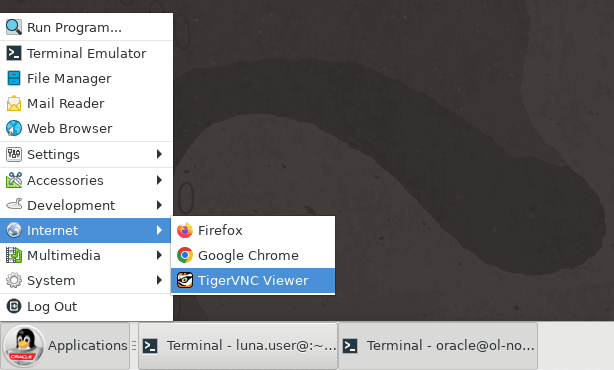
-
Connectez-vous à l'environnement GUI du serveur déployé en entrant
localhost:5914dans la zone de texte Serveur VNC et en appuyant sur le bouton Connexion.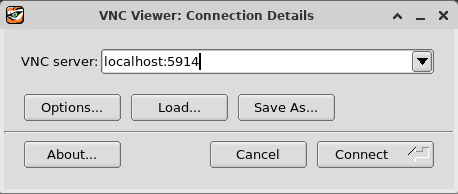
-
Entrez le mot de passe de l'utilisateur
oracleoracle et cliquez sur le bouton OK.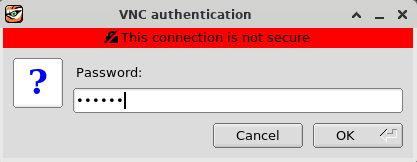
-
Le bureau de l'interface graphique du serveur s'affiche avec une première configuration de connexion.
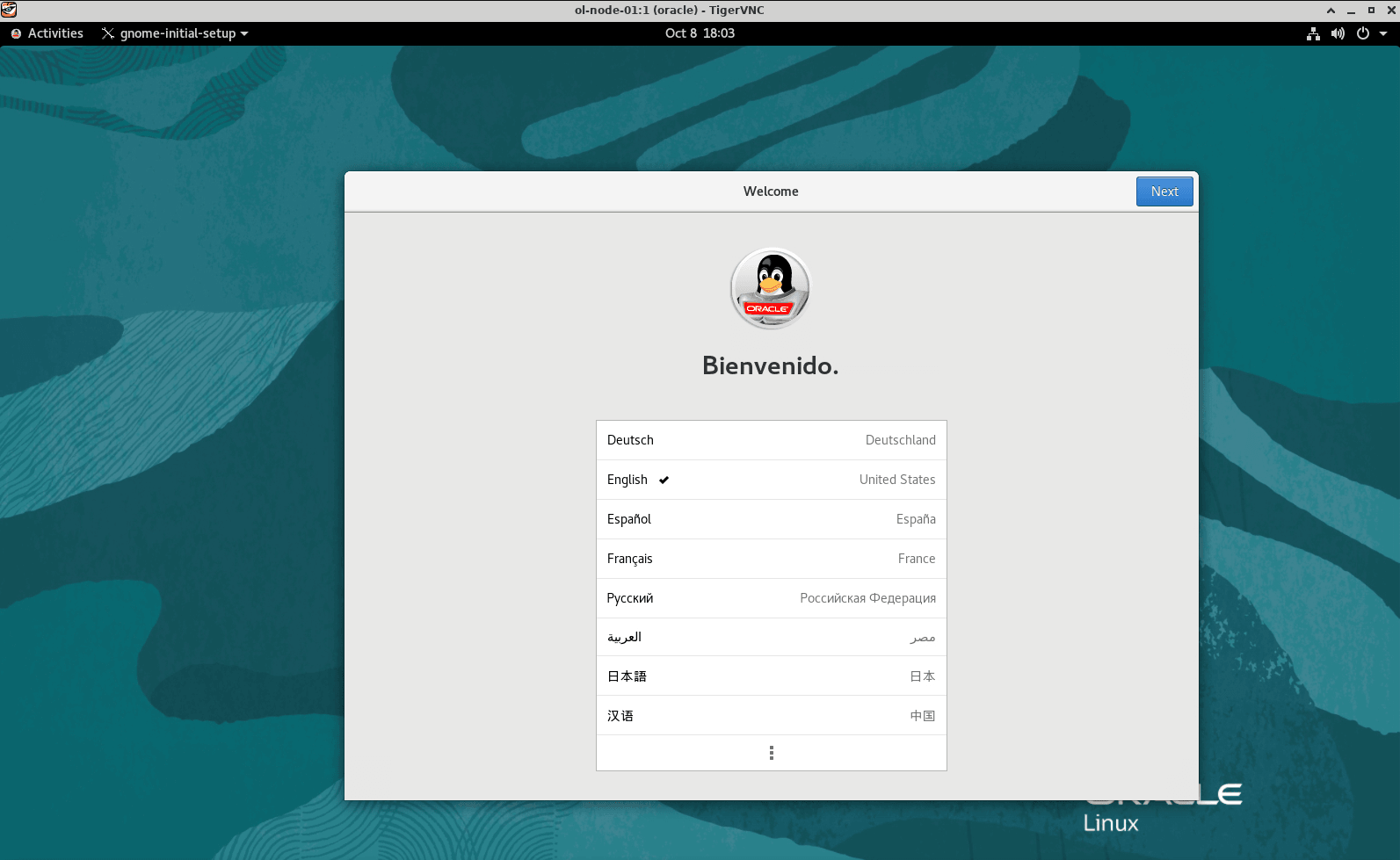
-
Appuyez trois fois sur le bouton Suivant, puis sur le bouton Ignorer, suivi du bouton Démarrer à l'aide d'Oracle Linux Server. Enfin, fermez ou réduisez la fenêtre Démarrage.
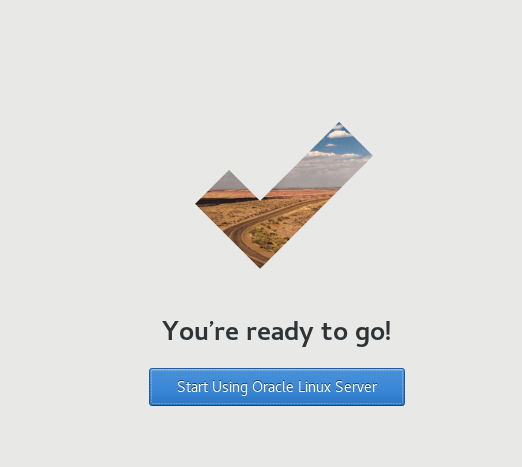
Vérifier l'existence d'une image dans Private Automation Hub
-
Ouvrez un navigateur Web dans la session VNC et entrez l'URL.
https://ol-pahNote : Approuvez l'avertissement de sécurité en fonction du navigateur utilisé. Pour Chrome, cliquez sur le bouton
Advanced, puis sur le lienProceed to localhost (unsafe). -
Connectez-vous à Private Automation Hub WebUI.
Utilisez le nom d'utilisateur
adminet le mot de passepassword. L'environnement de laboratoire gratuit définit cette valeur de mot de passe lors du déploiement de l'exercice.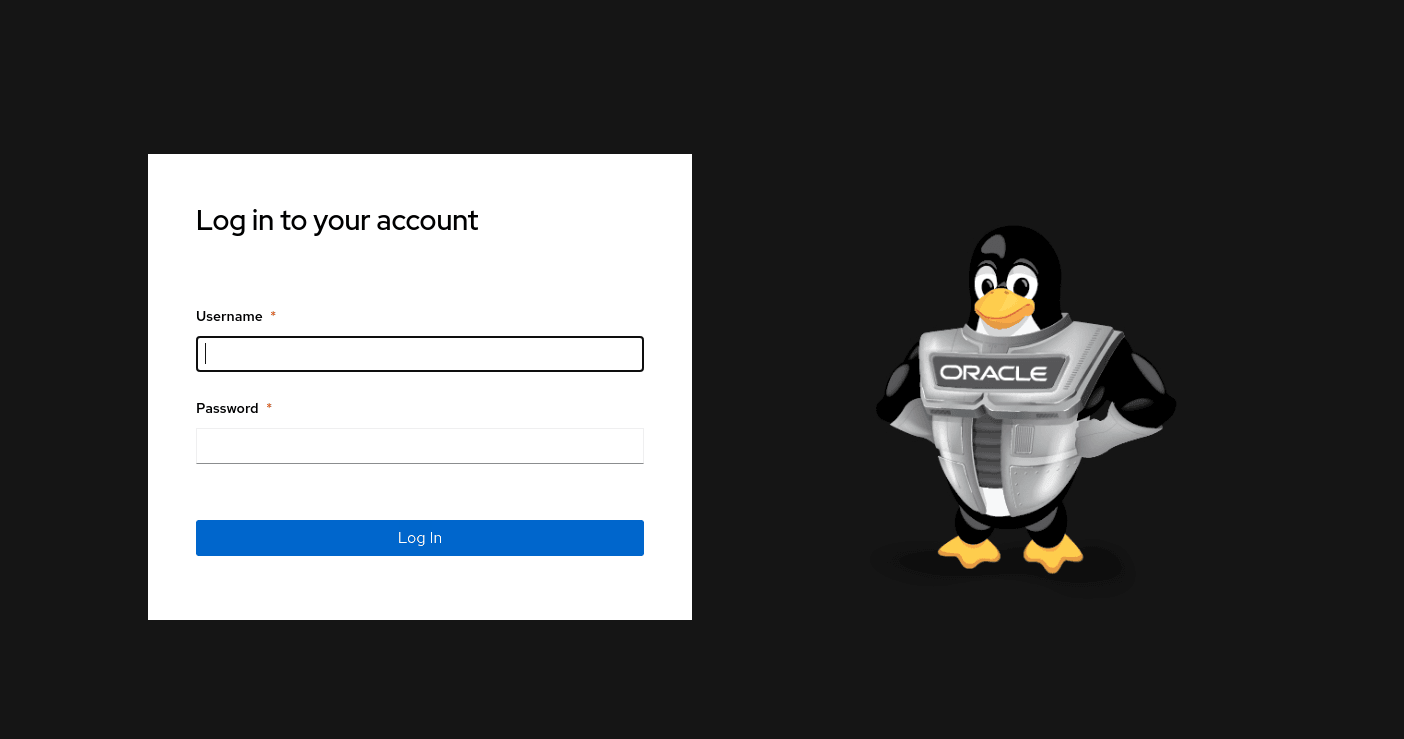
-
WebUI s'affiche après une connexion réussie.
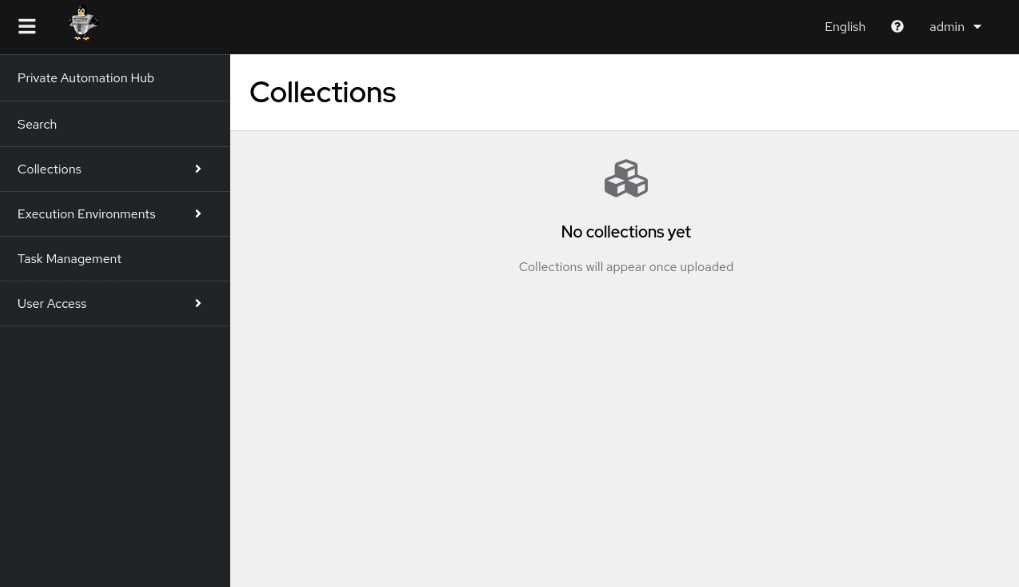
-
Cliquez sur le menu de navigation dans le coin supérieur gauche de Private Automation Hub WebUI.
-
Naviguez jusqu'aux environnements d'exécution et aux environnements d'exécution.
-
Notez que la nouvelle adresse my_first_olam_ee_image s'affiche dans le panneau principal.
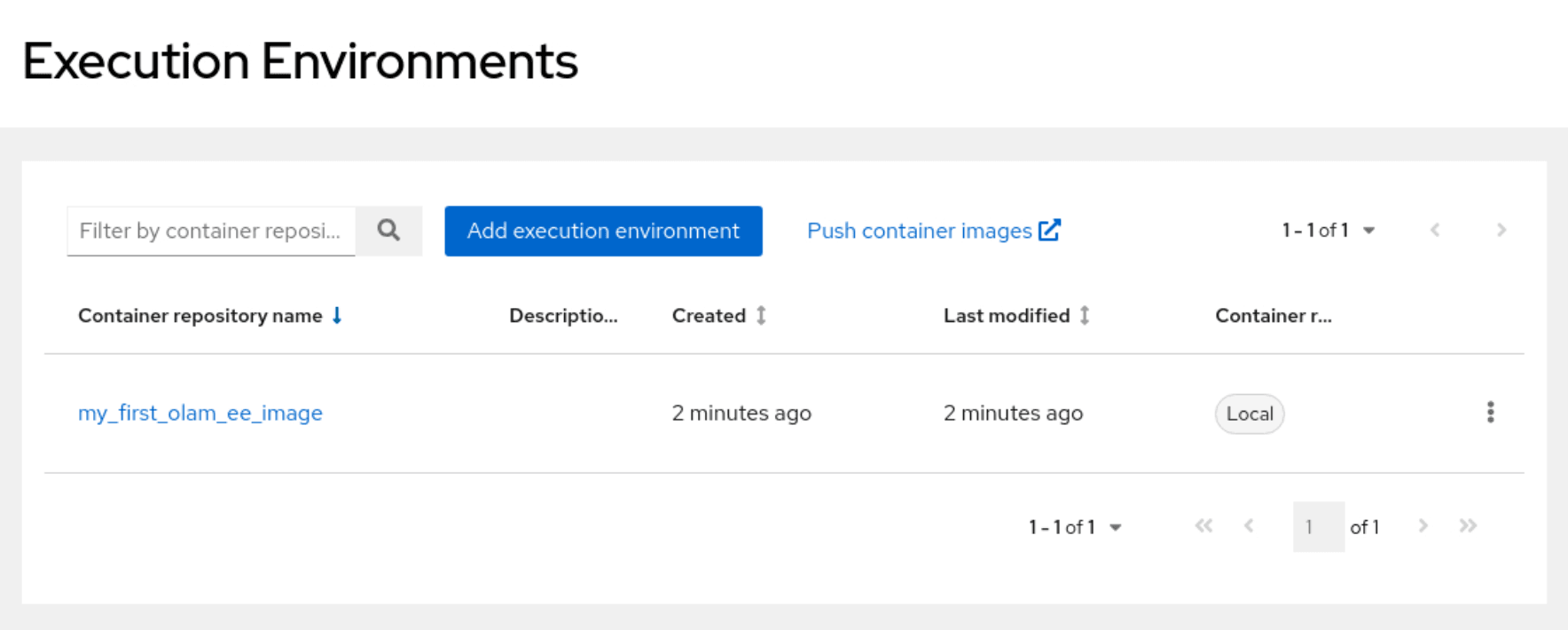
Créer un livre de jeu
Les administrateurs d'Oracle Linux Automation Manager peuvent créer des livres de jeu localement sur le système de fichiers, qu'un projet utilisant le contrôle manuel des sources peut exploiter. Nous utiliserons devops-node pour écrire un livre de jeu qui pousse notre livre de jeu Project vers Oracle Linux Automation Manager à l'aide d'Oracle Linux Automation Engine. Cette configuration ne fonctionne que sur une installation à hôte unique d'Oracle Linux Automation Manager, car les livres de jeu n'existent que sur cette instance.
-
Passez à un terminal ou ouvrez-le et connectez-vous au moyen de SSH à l'instance devops-node.
-
Créez un répertoire de projet et accédez-y.
mkdir ~/project1 cd ~/project1 -
Créer un modèle.
Ce modèle est le fichier de livre de jeu que nous allons écrire dans le système de fichiers sur le serveur Oracle Linux Automation Manager pour extraire la liste des images de conteneur sur un hôte.
mkdir templates tee templates/list-images.yml.j2 > /dev/null <<EOF --- - hosts: all collections: - containers.podman become: yes tasks: - name: gather info on images containers.podman.podman_image_info: register: podman_list become_user: oracle - name: list images debug: msg: "{{ podman_list.images | selectattr('RepoTags') '}}" EOF -
Créez un livre de jeu pour pousser ce projet vers Oracle Linux Automation Manager.
tee push-project.yml > /dev/null <<EOF --- - hosts: olam-node become: yes tasks: - name: create project directory ansible.builtin.file: path: /var/lib/awx/projects/podman state: directory become_user: awx - name: create playbook ansible.builtin.template: src: templates/list-images.yml.j2 dest: /var/lib/awx/projects/podman/list-images.yml become_user: awx EOF -
Sert à créer un fichier d'inventaire.
tee hosts > /dev/null <<EOF [olam] olam-node EOF -
Copiez le livre de jeu sur le serveur Oracle Linux Automation Manager.
ansible-playbook -i hosts push-project.yml
Ajouter un environnement d'exécution personnalisé à Oracle Linux Automation Manager
Connectez-vous à WebUI
-
Ouvrez un nouveau terminal à partir du Luna Desktop.
-
Configurez un tunnel SSH vers Oracle Linux Automation Manager.
ssh -L 8444:localhost:443 oracle@<ip_address_of_ol-node>Dans l'environnement de laboratoire gratuit, utilisez l'adresse IP de l'instance olam-node.
-
Ouvrez un navigateur Web et entrez l'URL.
https://localhost:8444Note : Approuvez l'avertissement de sécurité en fonction du navigateur utilisé. Pour Chrome, cliquez sur le bouton Avancé, puis sur le lien Passer à localhost (non sécurisé).
-
Connectez-vous à Oracle Linux Automation Manager WebUI.
Utilisez le nom d'utilisateur
adminet le mot de passeadmin. L'environnement de laboratoire gratuit définit cette valeur de mot de passe lors du déploiement de l'exercice.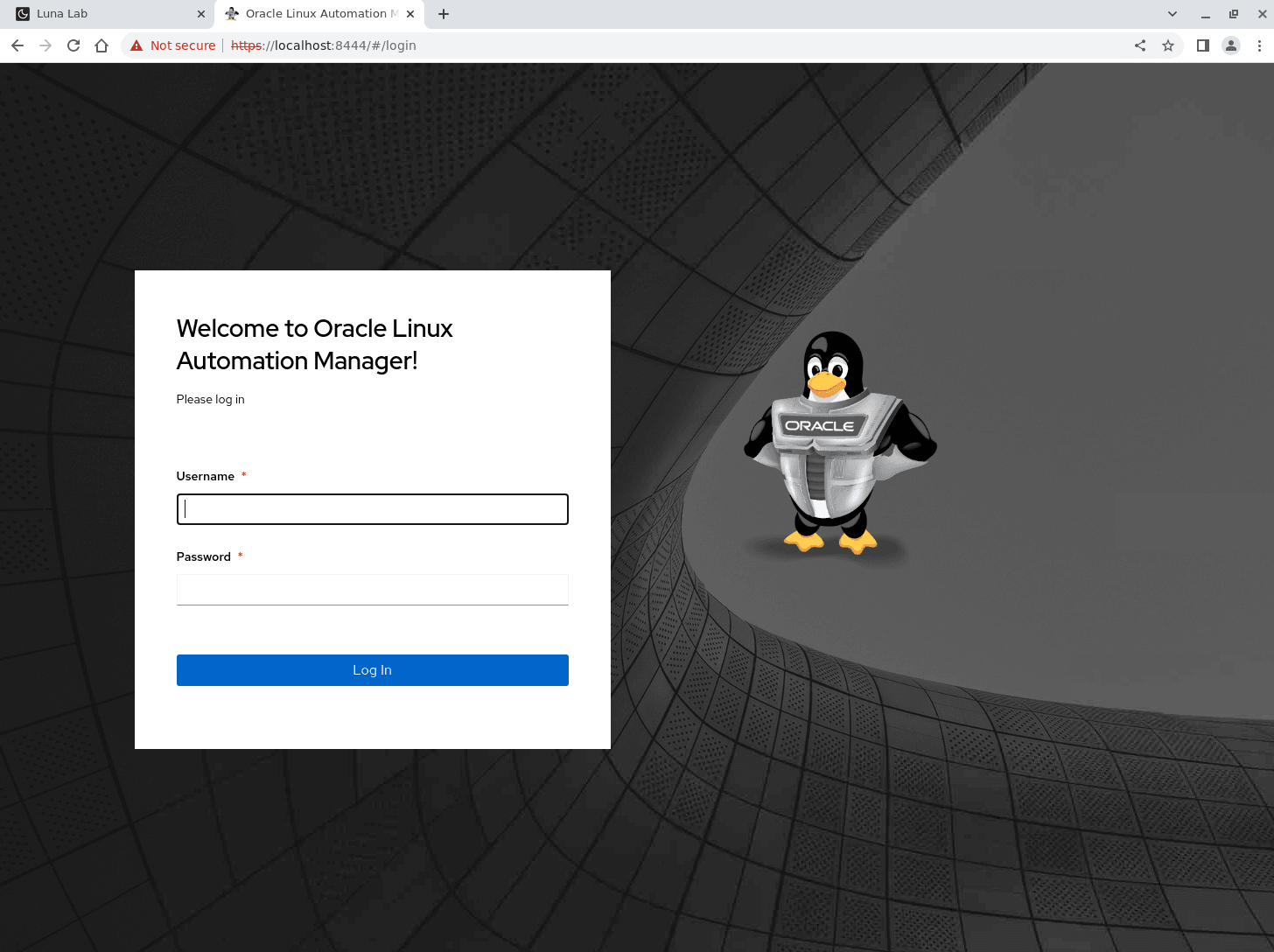
-
WebUI s'affiche après une connexion réussie.

Ajouter des données d'identification de registre de conteneurs
-
Cliquez sur Données d'identification sous Ressources dans le menu de navigation.
-
Cliquez sur le bouton Ajouter dans le panneau principal.
-
Entrez ou sélectionnez les valeurs suivantes dans les champs spécifiques.
Pour les champs avec une recherche ou une liste de valeurs, nous pouvons commencer à taper la valeur demandée, puis la sélectionner.
- Nom :
My Private Automation Hub - Organisation :
Default - Type de données d'identification : Registre de conteneurs
- URL d'authentification : Nom de domaine complet pour Private Automation Hub
- Nom d'utilisateur :
admin - Mot de passe ou jeton :
password - Options : décochez Vérifier SSL
Si vous ne connaissez pas le nom de domaine complet pour Private Automation Hub, utilisez un terminal pour vous connecter à l'instance ol-pah, puis exécutez
hostname -f.Oracle Linux Automation Manager utilise les données d'identification du registre de conteneurs pour accéder aux images de conteneur dans Private Automation Hub. L'environnement de laboratoire gratuit nécessite la désélection du paramètre Vérifier SSL en raison de l'utilisation de certificats auto-signés.
- Nom :
-
Vérifiez les entrées et cliquez sur le bouton Enregistrer.
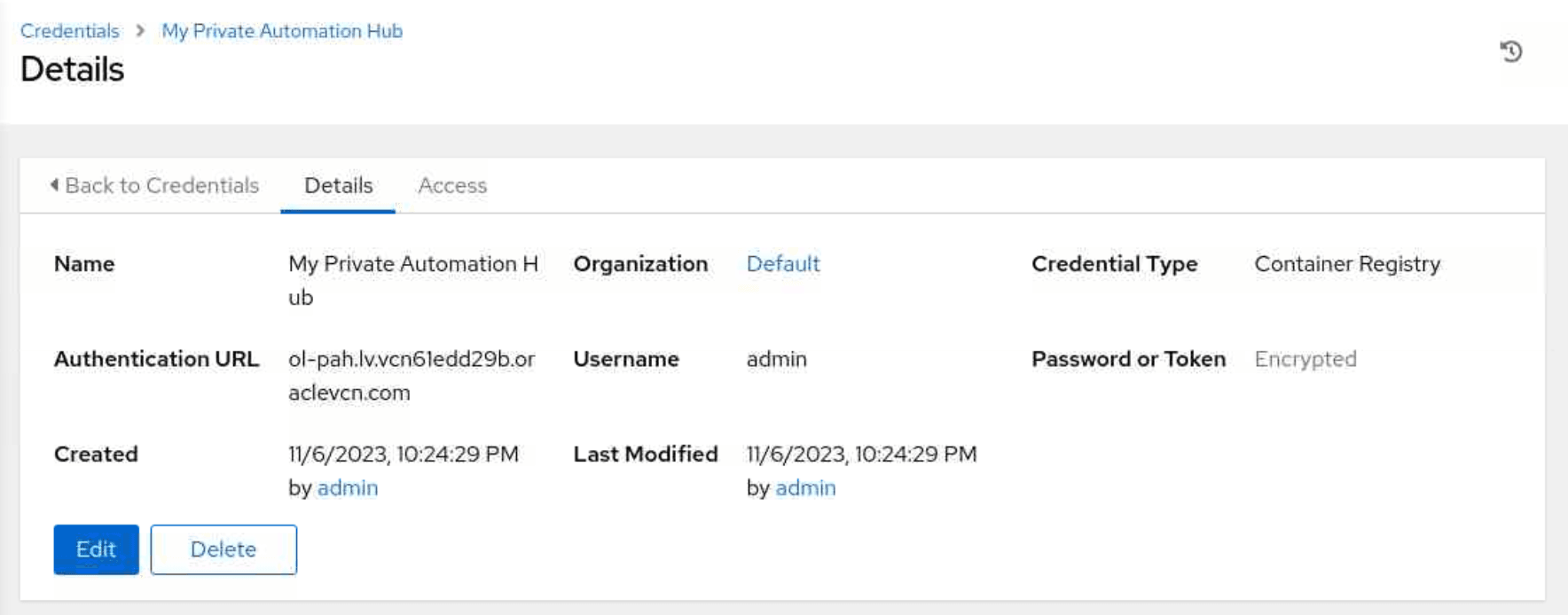
Ajouter un environnement d'exécution
-
Cliquez sur Environnements d'exécution sous Administration dans le menu de navigation.
-
Cliquez sur le bouton Ajouter dans le panneau principal.
-
Entrez ou sélectionnez les valeurs suivantes dans les champs spécifiques.
Pour les champs avec une recherche ou une liste de valeurs, nous pouvons commencer à taper la valeur demandée, puis la sélectionner.
- Nom :
My Custom EE - Image :
<fqdn_of_the_private_automation_hub>/my_first_olam_ee_image:latest - Données d'identification de registre : My Private Automation Hub
- Nom :
-
Vérifiez les entrées et cliquez sur le bouton Enregistrer.
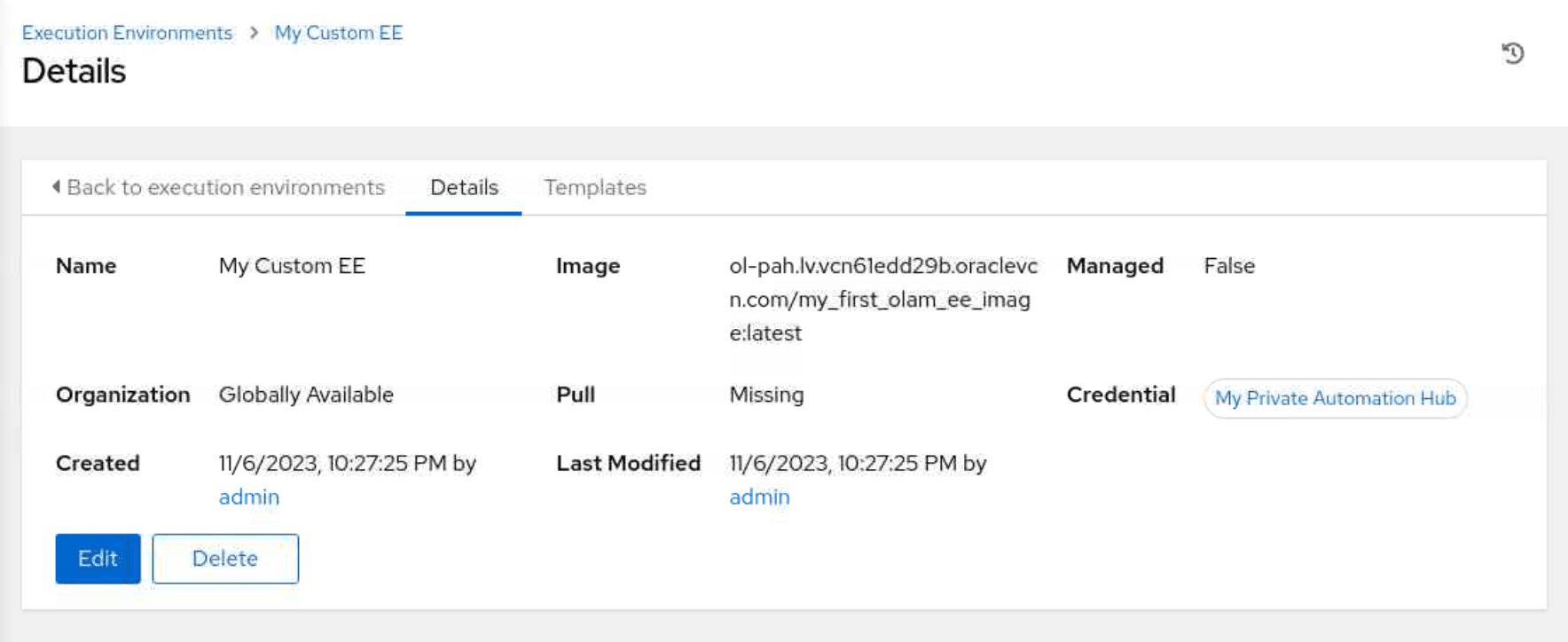
Tester l'environnement d'exécution
Lors du test de l'environnement d'exécution personnalisé, un modèle de tâche est requis, qui inclut un inventaire, des hôtes, des données d'identification de machine et un projet.
Ajouter un inventaire
-
Cliquez sur Inventaires sous Ressources dans le menu de navigation.
-
Cliquez sur le bouton Ajouter dans le panneau principal et sélectionnez Ajouter un inventaire dans la liste de valeurs.
-
Entrez la valeur suivante dans le champ spécifique.
- Nom :
Oracle Linux Hosts
- Nom :
-
Vérifiez l'entrée et cliquez sur le bouton Enregistrer.
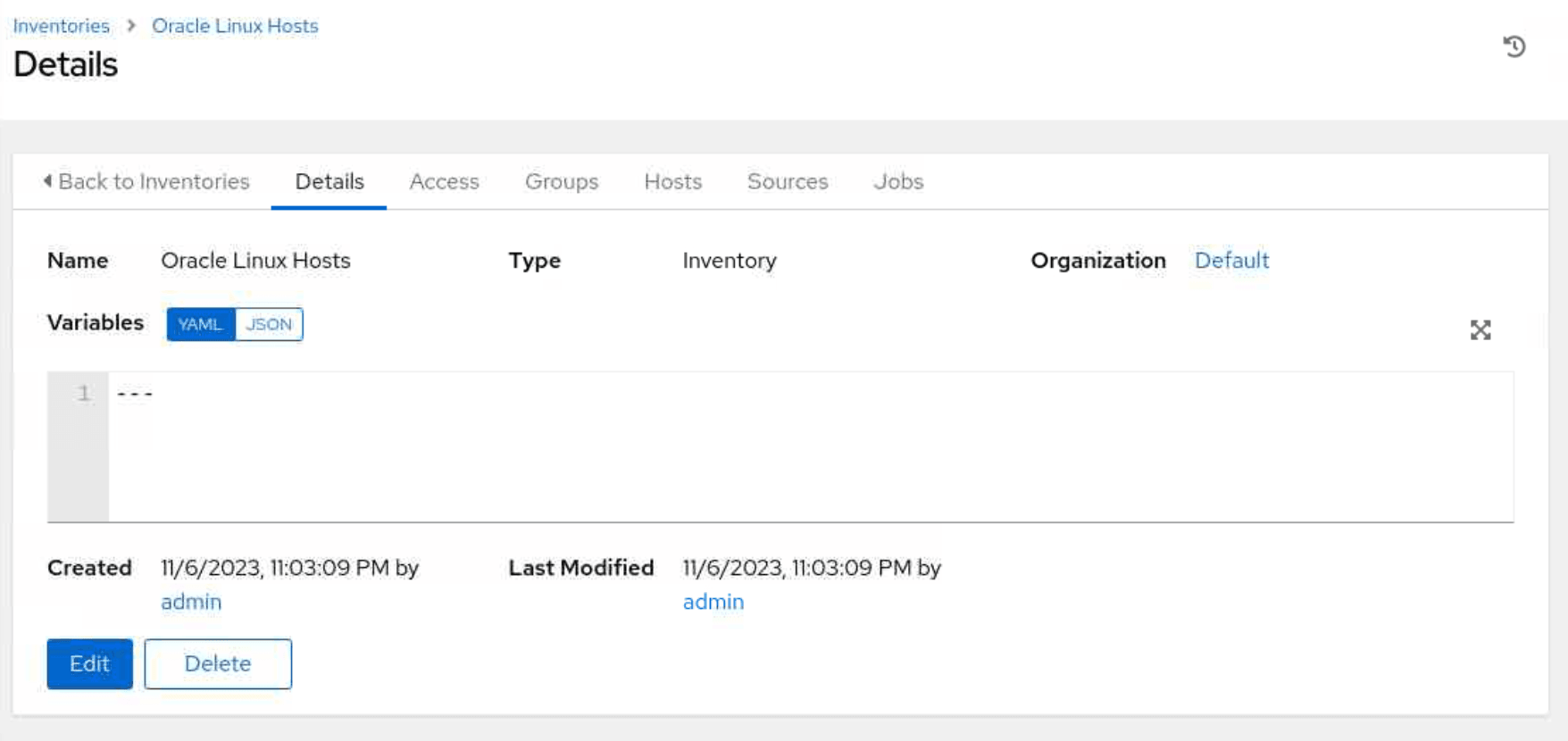
Ajouter un hôte
-
Cliquez sur l'onglet Hôtes dans le panneau Détails de l'inventaire des hôtes Oracle Linux.
-
Cliquez sur le bouton Ajouter.
-
Entrez le nom d'hôte devops-node dans le champ Nom.
-
Vérifiez l'entrée et cliquez sur le bouton Enregistrer.
Ajouter des données d'identification de machine
-
Cliquez sur Données d'identification sous Ressources dans le menu de navigation.
-
Cliquez sur le bouton Ajouter dans le panneau principal.
-
Entrez ou sélectionnez les valeurs suivantes dans les champs spécifiques.
Pour les champs avec une recherche ou une liste de valeurs, nous pouvons commencer à taper la valeur demandée, puis la sélectionner.
- Nom :
Oracle Linux SSH Access - Organisation :
Default - Type de données d'identification : Machine
- Nom d'utilisateur :
oracle - Clé privée SSH : Sélectionnez la clé id_rsa dans le répertoire ~/.SSH
Une façon d'obtenir la clé privée SSH est de sélectionner l'option Parcourir pour ce champ. Dans la boîte de dialogue Chargement de fichier, sélectionnez Accueil et cliquez avec le bouton droit de la souris sur la fenêtre principale de cette boîte de dialogue. Sélectionnez Afficher les fichiers masqués. Sélectionnez le dossier .ssh et le fichier id_rsa. Lorsque vous cliquez sur le bouton Ouvrir, le contenu du fichier de clé privée est copié dans la boîte de dialogue Clé privée SSH.
- Nom :
-
Vérifiez les entrées, faites défiler l'affichage jusqu'au bas de la page, puis cliquez sur le bouton Enregistrer.
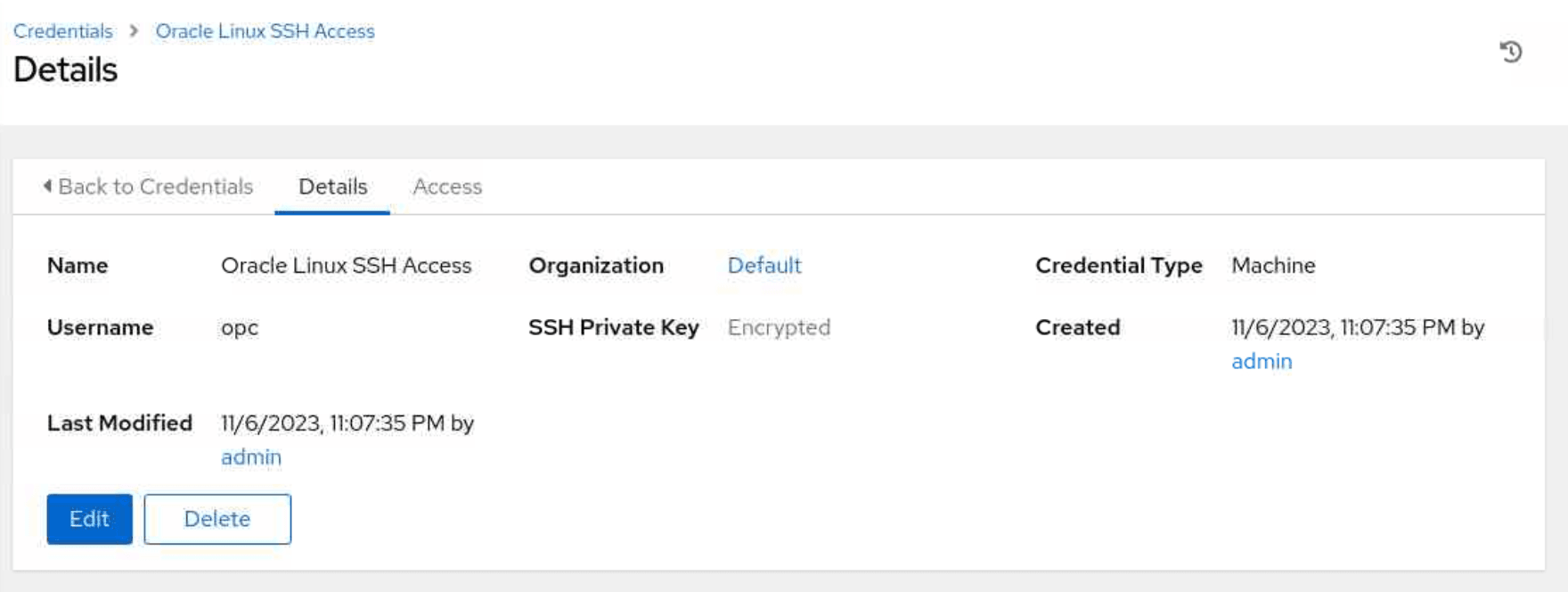
Create a New Project (Créer un nouveau projet)
-
Cliquez sur Projets sous Ressources dans le menu de navigation.
-
Cliquez sur le bouton Ajouter dans le panneau principal.
-
Entrez ou sélectionnez les valeurs suivantes dans les champs spécifiques.
Pour les champs avec une recherche ou une liste de valeurs, nous pouvons commencer à taper la valeur demandée, puis la sélectionner.
- Nom :
Container Management - Environnement d'exécution : Mon employé personnalisé
- Type de données d'identification de contrôle source : Manuel
- Répertoire Playbook : podman
- Nom :
-
Vérifiez les entrées et cliquez sur le bouton Enregistrer.
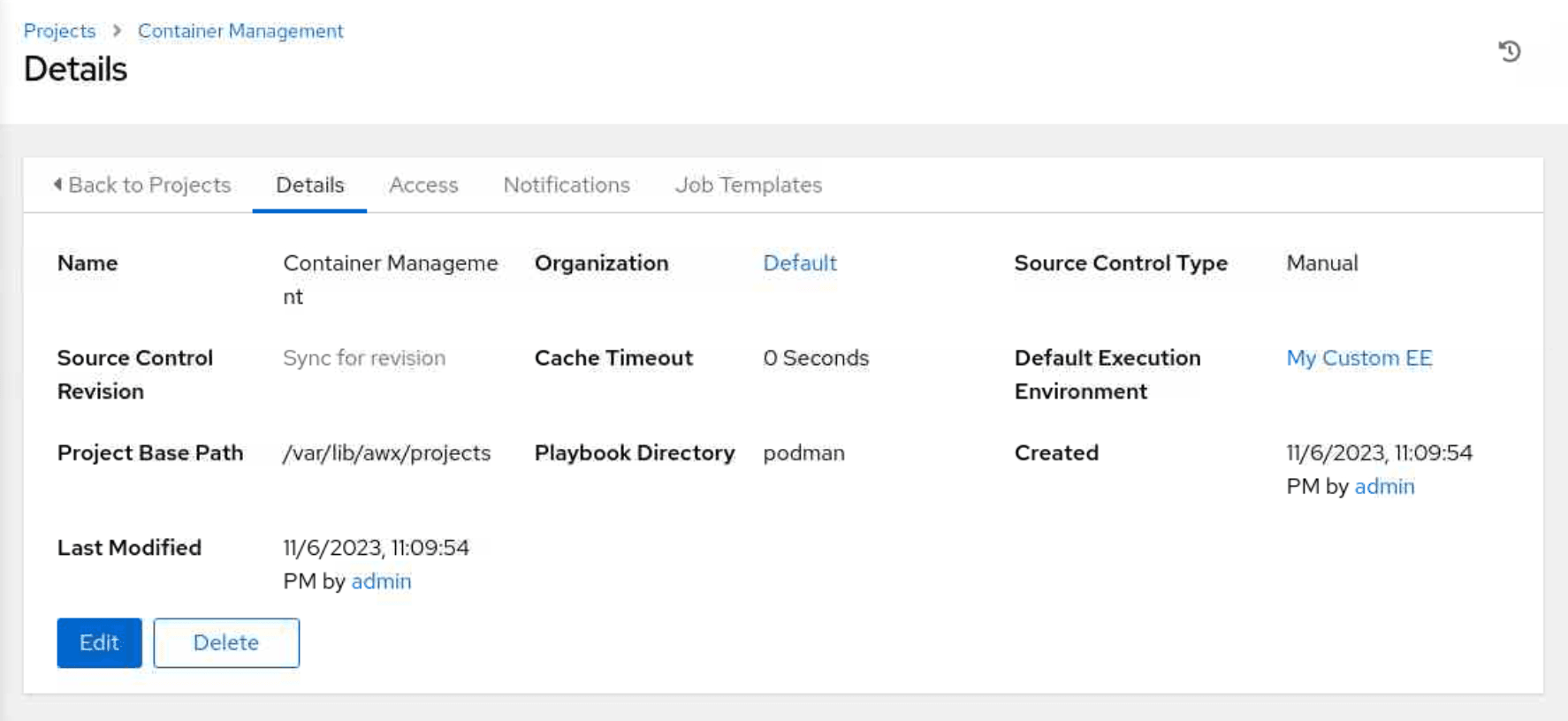
Ajouter un modèle de tâche
-
Cliquez sur Modèles sous Ressources dans le menu de navigation.
-
Cliquez sur le bouton Ajouter dans le panneau principal et sélectionnez Ajouter un modèle de tâche dans la liste de valeurs.
-
Entrez ou sélectionnez les valeurs suivantes dans les champs spécifiques.
Pour les champs avec une recherche ou une liste de valeurs, nous pouvons commencer à taper la valeur demandée, puis la sélectionner.
- Nom :
List Images - Type de tâche : Exécuter
- Stock : Hôtes Oracle Linux
- Projet : Gestion des conteneurs
- Environnement d'exécution : Mon employé personnalisé
- Livre : list-images.yml
- Données d'identification : Accès SSH à Oracle Linux
- Nom :
-
Vérifiez les entrées, faites défiler l'affichage jusqu'au bas de la page, puis cliquez sur le bouton Enregistrer.

Exécuter le modèle
-
Cliquez sur Modèles sous Ressources dans le menu de navigation.
-
Cliquez sur l'icône Lancer le modèle dans la colonne Actions à côté du modèle de tâche Lister les images.
Le travail démarre et le panneau passe au sommaire des sorties du travail. Au bout de quelques minutes, le travail échoue.
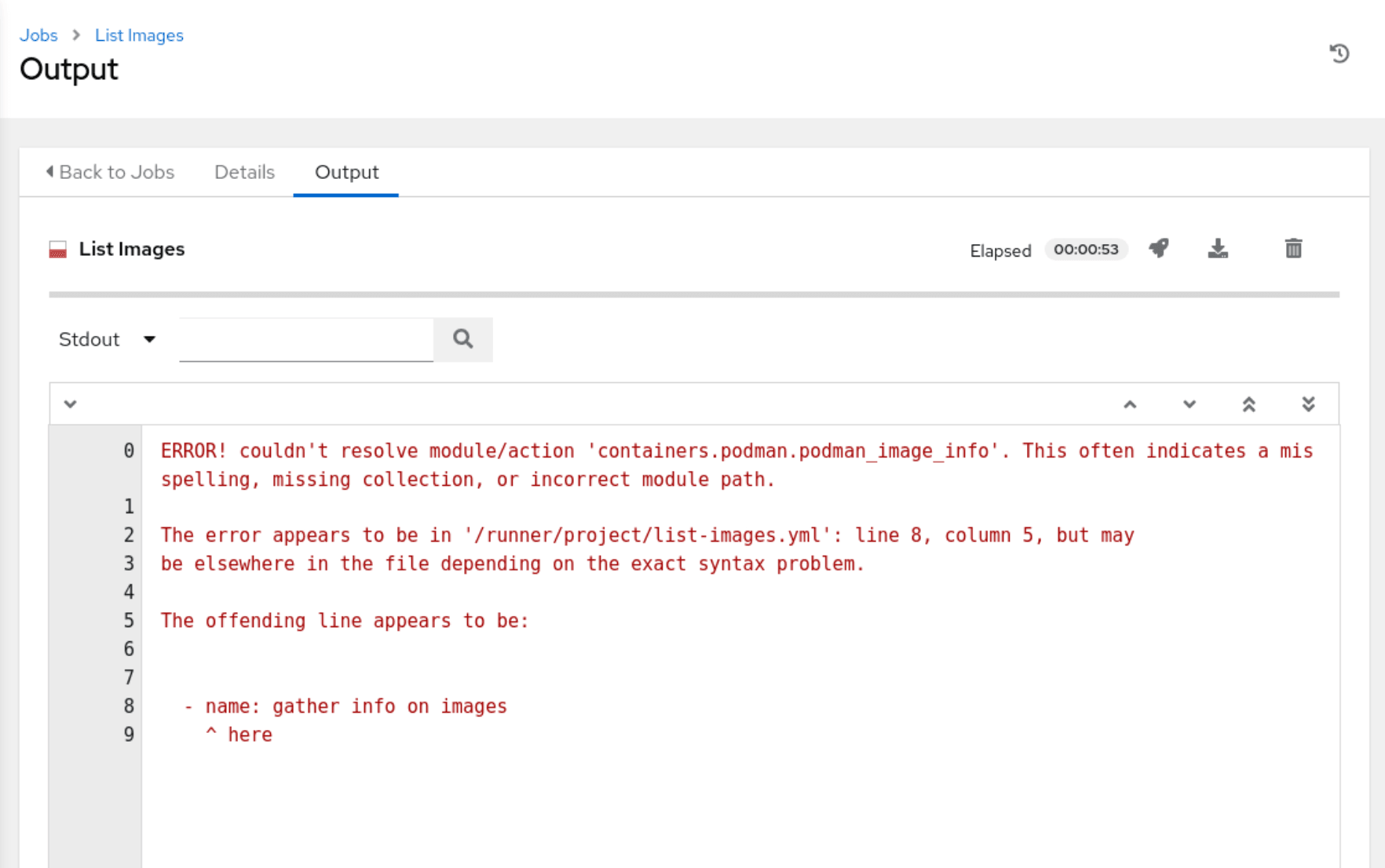
Cet échec se produit car la nouvelle version personnalisée ne contient pas la collection containers.podman, de sorte que le livre de jeu ne peut pas s'exécuter.
Corriger l'environnement d'exécution personnalisé
Pour corriger l'e personnalisé, nous devons recréer l'image de conteneur à l'aide de l'utilitaire Builder, puis pousser la nouvelle image vers Private Automation Hub pour la collecte par Oracle Linux Automation Manager.
-
Passez à un terminal ou ouvrez-le et connectez-vous au moyen de SSH à l'instance devops-node.
-
Accédez au répertoire personnalisé du projet ee.
cd ~/my_custom_ee_project -
Ajoutez la collection manquante au fichier d'exigences Ansible Galaxy.
tee -a requirements.yml > /dev/null <<EOF - name: containers.podman EOF -
Reconstruisez l'image.
ansible-builder build --tag my_custom_ee -v 3 -
Pousser la nouvelle image vers Private Automation Hub.
cd ~ ansible-playbook push-image.yml -
Vérifiez que la transmission d'image a réussi.
Connectez-vous à Private Automation Hub WebUI et vérifiez les modifications de l'environnement d'exécution, en particulier la colonne Dernière modification pour my_first_olam_ee_image.
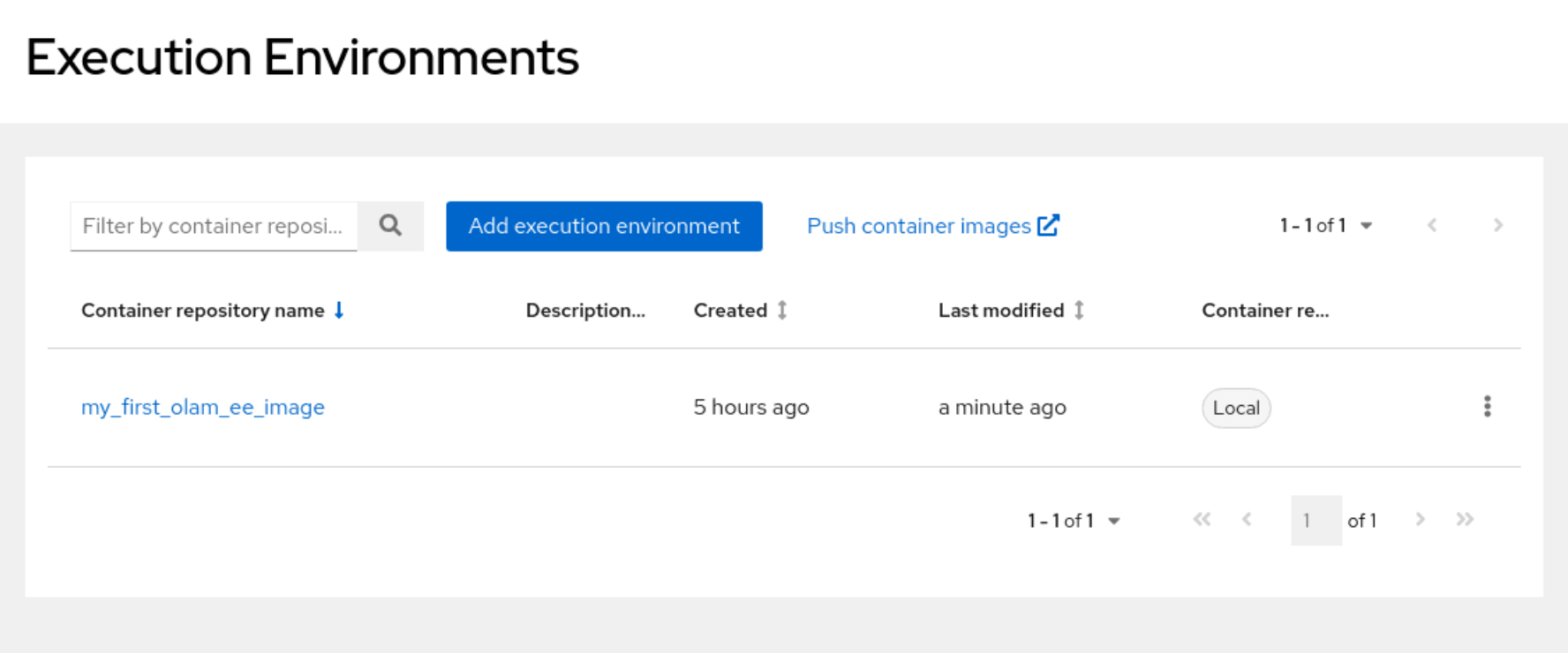
Tester le nouvel environnement d'exécution personnalisé
-
Passez dans le navigateur à Oracle Linux Automation Manager WebUI.
Actualisez la fenêtre du navigateur et reconnectez-vous si nécessaire.
-
Cliquez sur Environnements d'exécution sous Administration dans le menu de navigation.
-
Cliquez sur l'icône Modifier l'environnement d'exécution sous la colonne Actions à côté du lien d'image Mon employé personnalisé.
-
Remplacez la valeur Extraire par Toujours extraire le conteneur avant de l'exécuter.
Ce champ active l'option
--pullpourpodman. La modification des paramètres force Oracle Linux Automation Manager à extraire la dernière image lorsque les totaux de contrôle de la couche ne correspondent pas. -
Vérifiez les modifications et cliquez sur le bouton Enregistrer.
-
Cliquez sur Travaux sous Vues dans le menu de navigation.
-
Cliquez sur l'icône Rélancer sous la colonne Actions à côté du lien …Lister les images.
Sélectionnez Tout dans la liste déroulante des valeurs.
Le travail démarre et le panneau passe au sommaire des sorties du travail. Après quelques minutes, il se termine avec succès.
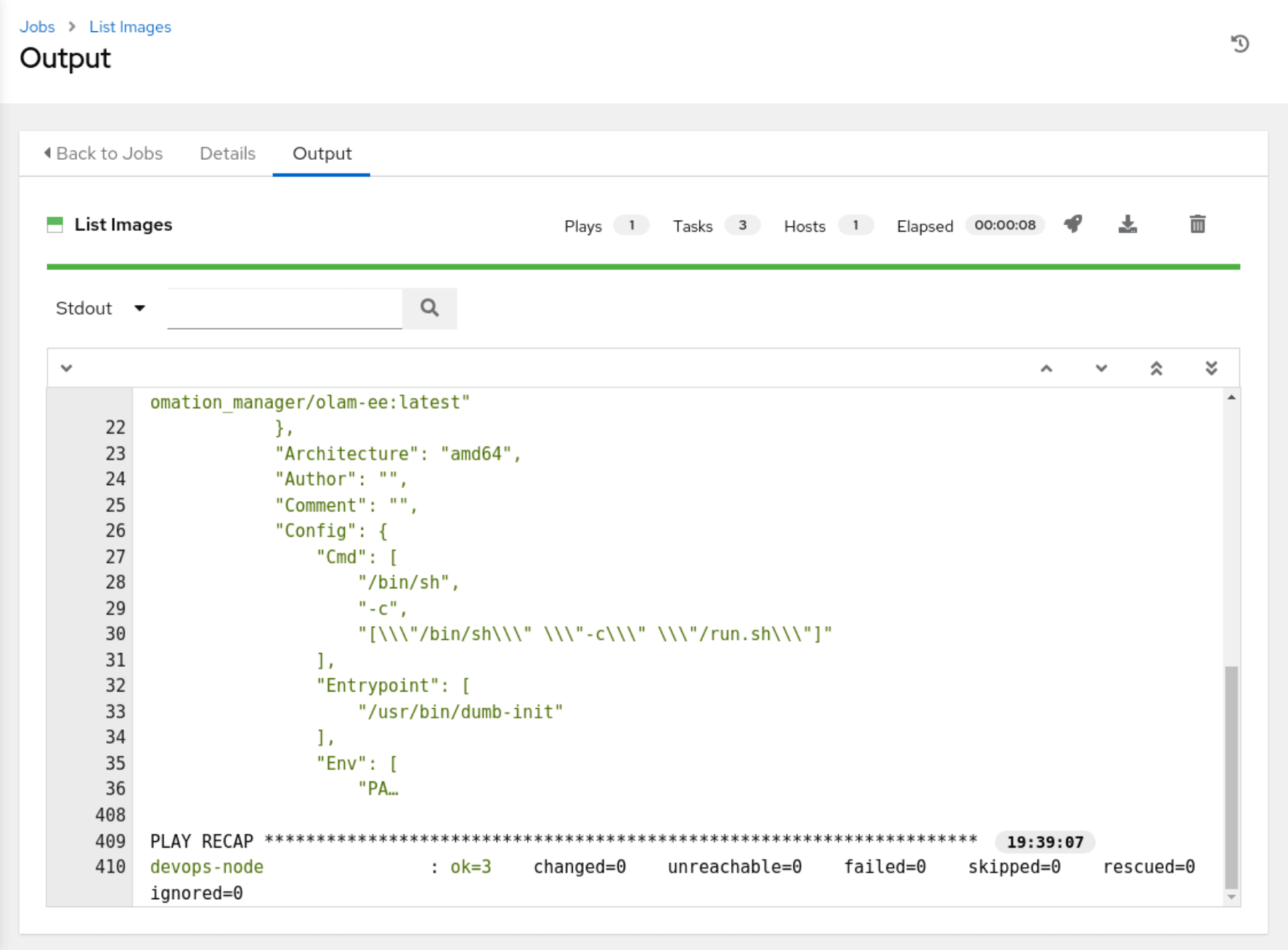
Étapes suivantes
La sortie dans WebUI confirme que vous disposez d'un environnement d'exécution personnalisé qui fonctionne dans Oracle Linux Automation Manager. Développez vos compétences et consultez notre autre formation sur Oracle Linux Automation Manager dans la station de formation sur Oracle Linux.
Liens connexes
- Documentation sur Oracle Linux Automation Manager
- Formation sur Oracle Linux Automation Manager
- Parcours d'apprentissage pour Oracle Linux
Autres ressources d'apprentissage
Explorez d'autres laboratoires sur le site docs.oracle.com/learn ou accédez à plus de contenu d'apprentissage gratuit sur le canal Oracle Learning YouTube. De plus, visitez education.oracle.com/learning-explorer pour devenir un explorateur Oracle Learning.
Pour obtenir la documentation sur le produit, visitez Oracle Help Center.
Use Custom Execution Environments with Oracle Linux Automation Manager
G32007-03
Copyright ©2023, Oracle and/or its affiliates.